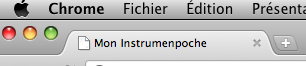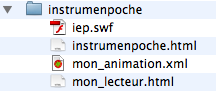Ceci est une ancienne révision du document !
Table des matières
Créer une page HTML avec instrumenpoche
Ce tutoriel explique comment créer une page web (ou page HTML) contenant instrumenpoche.
Matériel requis
Pour créer une page HTML contenant instrumenpoche, il faut :
- instrumenpoche : il s'agit du fichier
iep.swfqui se trouve sur la page de téléchargement, dans la version web/PHP. - un éditeur de textes. Des éditeurs de textes libres sont indiqués sur le site de framasoft.
La première étape consiste donc à :
- créer un dossier
instrumenpochesur notre disque dur ; - enregistrer le fichier
iep.swfdans ce dossier.
Instrumenpoche dans une page HTML
Un page HTML n'est rien d'autre que du texte qui explique au navigateur ce qu'il doit afficher. Il va donc falloir ouvrir l'éditeur de textes et y indiquer le contenu voulu, et notamment l'emplacement où se trouve instrumenpoche : le fichier iep.swf.
Squelette d'une page HTML
Pour obtenir une page HTML minimale, copiez et collez le texte suivant dans l'éditeur de textes :
<!DOCTYPE html PUBLIC "-//W3C//DTD XHTML 1.0 Transitional//EN" "http://www.w3.org/TR/xhtml1/DTD/xhtml1-transitional.dtd"> <html xmlns="http://www.w3.org/1999/xhtml" xml:lang="fr" lang="fr" dir="ltr"> <head> </head> <body> </body>
puis enregistrez le fichier dans le dossier instrumenpoche, sous le nom instrumenpoche.html.
Pour l'instant, la page HTML est vide : si on l'ouvre avec un navigateur, il se contentera d'afficher une page blanche. Pour ouvrir cette page avec un navigateur, il suffit en général d'effectuer un double-clic dessus. Si la page s'ouvre avec l'éditeur de textes, faire un clic droit, puis choisir “ouvrir avec…” et un navigateur.
On peut donner un titre à la page, en insérant le code
<title>Mon Instrumenpoche</title>
entre les balises <head> et </head> du code précédent. Cela aura pour effet d'afficher “Mon Instrumenpoche” dans la barre de menu du navigateur.
C'est entre les balises <body> et </body> que va se trouver le contenu proprement dit de la page HTML. Le code à insérer est assez complexe, mieux vaut le copier-coller :
<object classid="clsid:d27cdb6e-ae6d-11cf-96b8-444553540000" codebase="http://download.macromedia.com/pub/shockwave/cabs/flash/swflash.cab#version=9,0,0,0" width="800" height="600" id="iep" align="middle"> <param name="allowScriptAccess" value="always" /> <param name="allowFullScreen" value="true" /> <param name="movie" value="iep.swf" /> <param name="quality" value="high" /> <param name="bgcolor" value="#ffffff" /> <embed src="iep.swf" quality="high" bgcolor="#ffffff" width="800" height="600" name="iep" align="middle" wmode="window" allowScriptAccess="always" allowFullScreen="true" type="application/x-shockwave-flash" pluginspage="http://www.adobe.com/go/getflashplayer_fr" /> </object>
Puis on enregistre et on ouvre instrumenpoche.html avec un navigateur : on obtient une page HTML avec instrumenpoche qui s'affiche.
Le code complet obtenu jusqu'ici est :
<!DOCTYPE html PUBLIC "-//W3C//DTD XHTML 1.0 Transitional//EN" "http://www.w3.org/TR/xhtml1/DTD/xhtml1-transitional.dtd"> <html xmlns="http://www.w3.org/1999/xhtml" xml:lang="fr" lang="fr" dir="ltr"> <head> <title>Mon Instrumenpoche</title> </head> <body> <!-- Début du code insérant iep --> <object classid="clsid:d27cdb6e-ae6d-11cf-96b8-444553540000" codebase="http://download.macromedia.com/pub/shockwave/cabs/flash/swflash.cab#version=9,0,0,0" width="800" height="600" id="iep" align="middle"> <param name="allowScriptAccess" value="always" /> <param name="allowFullScreen" value="true" /> <param name="movie" value="iep.swf" /> <param name="quality" value="high" /> <param name="bgcolor" value="#ffffff" /> <embed src="iep.swf" quality="high" bgcolor="#ffffff" width="800" height="600" name="iep" align="middle" wmode="window" allowScriptAccess="always" allowFullScreen="true" type="application/x-shockwave-flash" pluginspage="http://www.adobe.com/go/getflashplayer_fr" /> </object> <!-- Fin du code insérant iep --> </body>
Des commentaires,
<!-- Début du code insérant iep -->
et
<!-- Fin du code insérant iep -->
permettent de repérer le code insérant instrumenpoche. On peut ajouter d'autres éléments dans la page, par exemple écrire “Voici mon instrumenpoche” entre la balise <body> (qui marque le début du contenu de la page) et le commentaire <!-- Début du code insérant iep -→.
Pour en savoir plus sur le langage HTML et ses possibilités, voir par exemple Wikibooks.
Mode lecture et chargement d'une animation
Il peut être intéressant de créer une page HTML qui, dès son ouverture, contienne instrumenpoche en mode lecture et, de plus, qu'instrumenpoche affiche une certaine animation, comme dans la bibliothèque du site instrumenpoche.net.
Pour cela, nous allons nous appuyer sur ce qui a été fait dans la section précédente :
- enregistrons une animation instrumenpoche dans le même dossier
instrumenpoche. Nommons-la par exemplemon_animation.xml; - recopions le code HTML précédent dans un nouveau fichier, que nous nommerons
mon_lecteur.html, toujours placé dans le même dossierinstrumenpoche.
Dans l'éditeur de textes, modifions mon_lecteur.html afin qu'il indique à instrumenpoche qu'il doit charger mon_animation.xml.
Si on observe le code, on s'aperçoit que tous les paramètres (iep.swf, width, etc) apparaissent en double. C'est nécessaire, car il existe deux “familles” de navigateurs. Chaque navigateur ne va lire qu'un seul des deux paramètres en double. Il va donc falloir indiquer deux fois chaque information dans le code HTML.
Pour passer des variables à instrumenpoche, il faut créer un nouveau paramètre obligatoirement nommé flashvars.